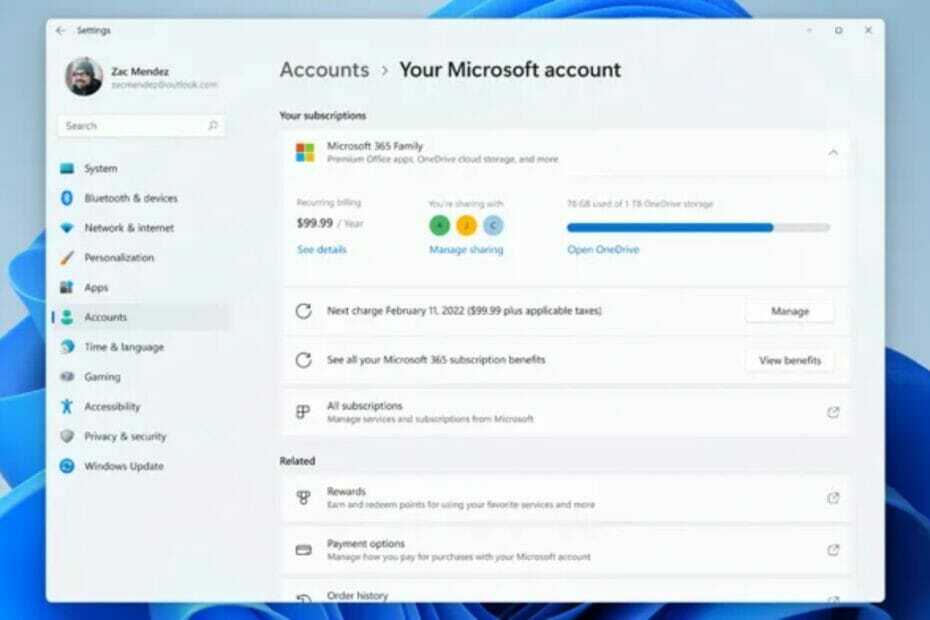Denne software reparerer almindelige computerfejl, beskytter dig mod filtab, malware, hardwarefejl og optimerer din pc til maksimal ydelse. Løs pc-problemer og fjern vira nu i 3 nemme trin:
- Download Restoro pc-reparationsværktøj der kommer med patenterede teknologier (patent tilgængelig her).
- Klik på Start scanning for at finde Windows-problemer, der kan forårsage pc-problemer.
- Klik på Reparer alt for at løse problemer, der påvirker din computers sikkerhed og ydeevne
- Restoro er blevet downloadet af 0 læsere denne måned.
De fleste af de moderne computere, der er tilgængelige på markedet i dag, kører en 64-bit version af Windowsdermed spredning af 64-bit applikationer. Ikke desto mindre fremstiller Microsoft stadig 32-bit versionen af Windows 10, selvom dette sjældent sælges til forbrugerne.
Målet er at forbedre hardwareydelsen med en moderne 64-bit arkitektur. Dette er især nyttigt for hardcore spillere, da de fleste computerspil i dag kræver intensiv hukommelseskapacitet. På den anden side giver nogle softwareapplikationer i øjeblikket mere prioritet til 32-bit versionen. Men hvordan fortæller du et 32-bit program fra 64-bit?
Jobliste
En måde at identificere, om et Windows-program er 32-bit eller 64-bit, er at bruge Jobliste. Åbn Jobliste ved hjælp af tastaturgenvejen Ctrl+Flytte+Esc eller højreklik på proceslinjen. Dette fremhæver alle 32-bit processer med * 32 vedhæftet til billedet af ethvert 32-bit program.

Du kan også trække en dedikeret kolonne op, der viser en 32-bit eller 64-bit proces med det samme. Følg disse trin:
1. Klik på Mmalmdetaljer nederst i vinduet Jobliste for at se de forskellige faner.

2. Naviger til fanen Detaljer fra fanen Processer for at se flere oplysninger om de programmer, der kører på din pc.

3. Højreklik på titelrækken, og klik vælg kolonner.

4. Klik på Platform i valgvinduet og tryk på Okay.

Vinduet Jobliste viser nu, hvilket program der er 32-bit eller 64-bit.
Andre metoder
Der er andre metoder til at afgøre, om en applikation er 32-bit eller 64-bit, men de er mindre pålidelige. For eksempel kan du kontrollere installationsmappen, Program Files (x86) eller Program Files, men disse metoder giver ikke en nøjagtig beskrivelse. Programmer installeres ikke nødvendigvis i det rigtige bibliotek, så du kan ikke stole på disse midler.
Du kan også se på processens kompatibilitetsoplysninger i programmet. I Jobliste skal du højreklikke på en proces eller alternativt en eksekverbar fil og klikke Ejendomme i menuen for at fortælle et 32-bit program fra 64-bit.
Hvis du kender andre måder at bestemme et 32-bit eller 64-bit program på, skal du efterlade en kommentar nedenfor.
Læs også:
- Fix: 'Denne app kan ikke køre på din pc' i Windows 10
- Find hvilken version af Windows et program kræver ved hjælp af "ExeProperties"
- Windows 10 Mobile får 64-bit support ifølge Microsoft
 Har du stadig problemer?Løs dem med dette værktøj:
Har du stadig problemer?Løs dem med dette værktøj:
- Download dette pc-reparationsværktøj klassificeret Great på TrustPilot.com (download starter på denne side).
- Klik på Start scanning for at finde Windows-problemer, der kan forårsage pc-problemer.
- Klik på Reparer alt for at løse problemer med patenterede teknologier (Eksklusiv rabat for vores læsere).
Restoro er blevet downloadet af 0 læsere denne måned.